Trucs et astuces
Comment gérer le niveau de l'anti-spam ?
Depuis votre interface d'administration de boite mail, vous pouvez configurer le niveau des règles anti-spam (ou anti-pourriel dans la langue de Molière). Pour cela il vous suffit d'aller dans l'onglet "Filtre de spam".
Les notes
Pour chaque mail que vous allez recevoir sur votre boite mail chez nous (en @girofle ou non), nos serveurs lui attribueront une note. Plus la note est proche de zéro, plus le mail est considéré comme légitime. Cette note dépend de plusieurs critères.
Exemples de critères :
- est-ce que l'émetteur utilise ou non une adresse IP connue comme envoyant du pourriel
- est-ce que le mail est bien signé: pas votre signature de mail à vous, mail celle que le serveur émetteur rajoute avant d'envoyer votre mail, un peu comme un tampon chez la Poste, mais en mieux
- est-ce que le contenu du mail contient des liens vers des sites malveillants
- ...
La liste est longe ! Les deux curseurs servent à définir le traitement fait à ce mail en fonction de la note qui lui a été attribuée. Pour illustrer avec des extrêmes: si vous mettez les deux curseurs entièrement à droite, tous les mails arrivons dans votre dossier de mail principal (même les pourriels avérés). A l'inverse si vous mettez les curseurs complètement à gauche, tous vos mails seront rejetés (vous ne les verrez pas du tout). Si en revanche vous mettez que le curseur de droite complètement à droite mais que vous laissez celui de gauche là ou il est, tous les mails considérés comme pourriels arriverons dans votre dossier Spam.
Nous recommandons de laisser les valeurs par défaut.
Les listes
Il est sinon possible d'ajouter des listes indiquant les domaines pour lesquels nos serveurs ne vont pas prendre compte de la note du mail. Ainsi, si vous ajoutez "mailgun.net" dans la liste blanche, tous les mails arrivants depuis une adresse en @mailgun.net sera traitée comme légitime et ira dans votre dossier principal de boite mail.
La documentation officielle est détaillé là, mais en anglais.
Comment rediriger tous les mails vers une (ou des) autre(s) boîte(s) mail ?
Il faut se connecter dans SoGo :
Puis aller sur la petite roue dentée de configuration de la boîte mail :
Puis "Transfert" (tout à droite) :
Il est alors possible de :
- Définir une liste d'adresse auxquelles les mails entrants seront transférés
- Définir s'il faut garder une copie locale des mails transférés
Attention, si le message suivant s'affiche :
Il faut cliquer sur le bouton rouge "Let SoGo handle everything", et ça désactivera d'éventuels filtres qui auraient été mis via RoundCube ou directement via Mailcow.
Comment déléguer la gestion d'une boîte mail à une autre personne ?
On souhaite permettre à une autre personne d'administrer sa boîte mail. Ici, Maxime (maxime@girofle.org) souhaite donner au compte coucou (coucou@girofle.org) la possibilité de lire, trier ses emails, et répondre à sa place.
On suppose que les deux boîtes mail (coucou@ et maxime@ ont bien été créées). L'opération se passe dans SoGO
(1) Maxime délègue la gestions de la boîte mail, en allant sur les ... à côté du nom de la boîte et en cliquant sur délégation :
(2) On sélectionne l'adresse mail à qui on veut déléguer la gestion de la boîte et on clique sur enregistrer
(3) On partage le ou les dossiers souhaités. Pour cela, sur chacun des dossiers, on clique sur les ... à côté de son nom et on clique sur Partage...
(4) On sélectionne l'utilisateur à qui on partage, et les permissions qu'on donne.
(5) L'utilisateur coucou@girofle.org peut maintenant voir les fichiers partagés par l'utilisateur maxime (dans le dossier "Autres utilisateurs". Il peut aussi expédier des courriers en son nom.
(Roundcube) Mettre en place un message d'absence
C'est également possible de mettre en place un message d'absence dan SoGo.
Dans Roundcube, il faut aller dans les paramètres, choisir message d'absence. On peut laisser vides les lignes dans "Paramètres avancés". Par contre il faut bien penser à mettre l'état du filtre à "MARCHE"

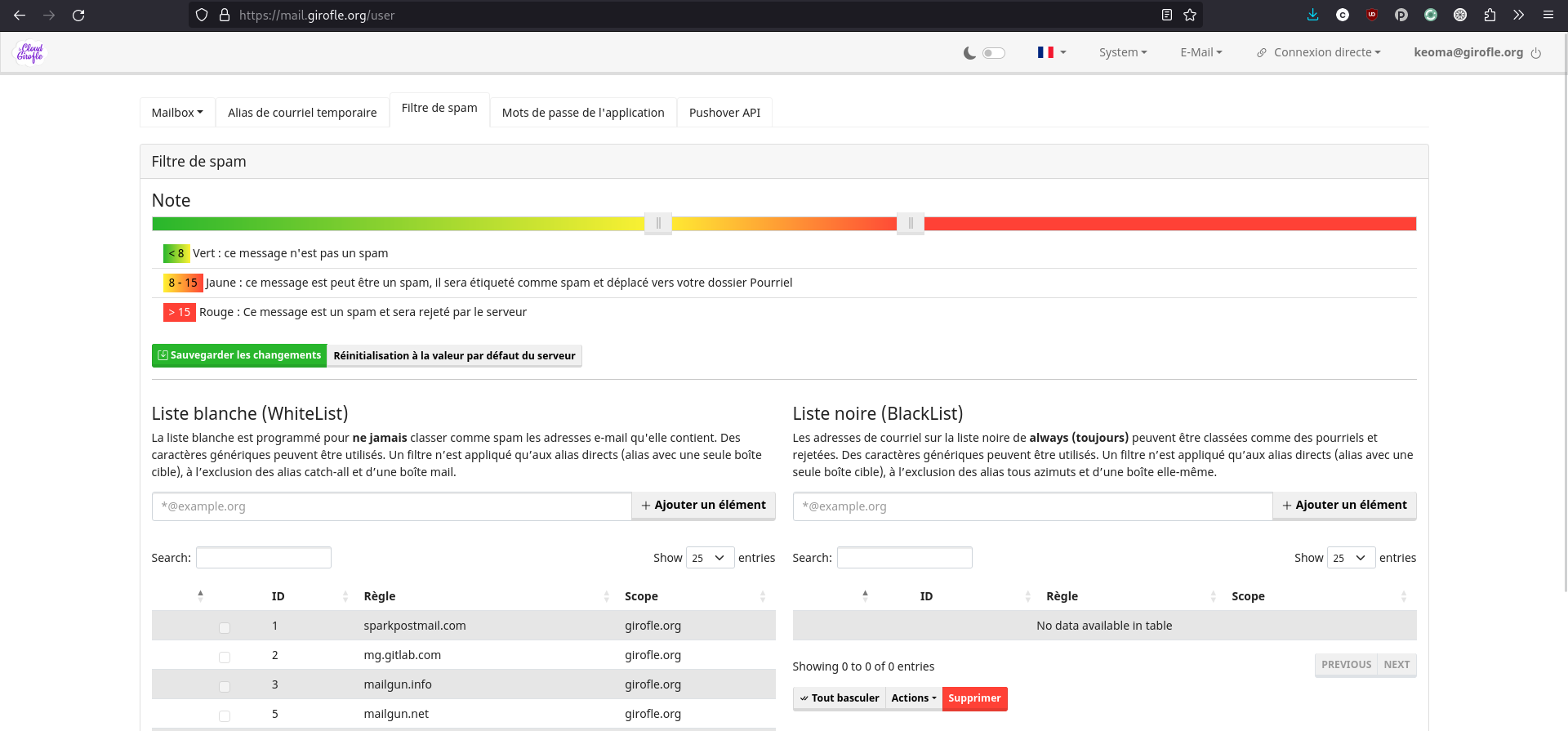

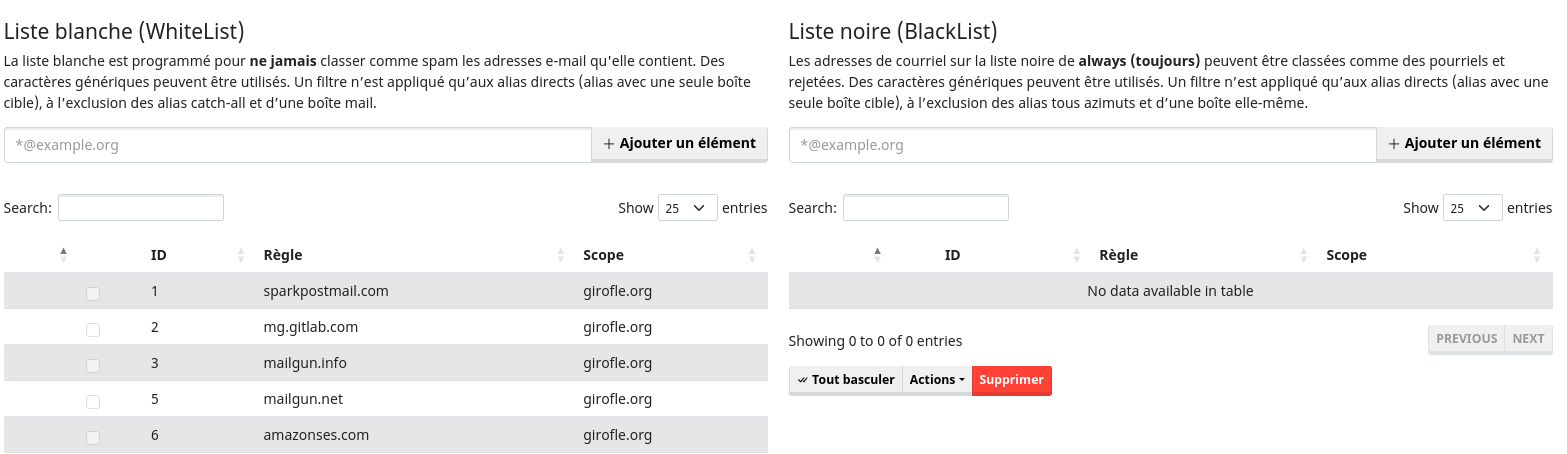
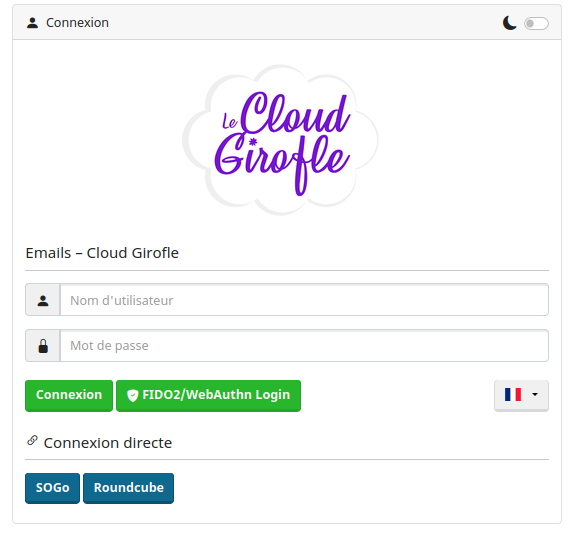
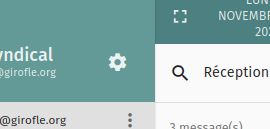
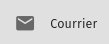
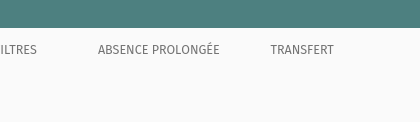
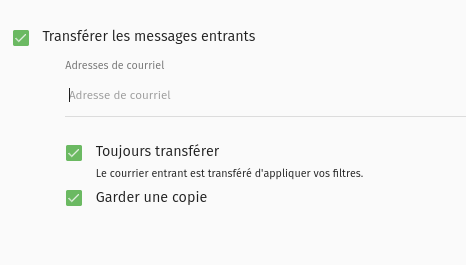
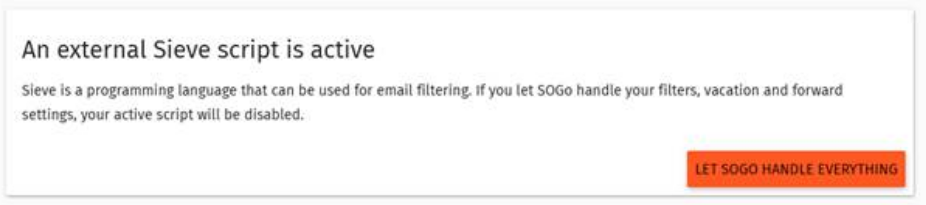
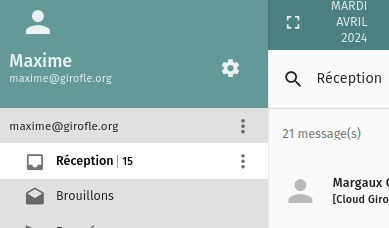
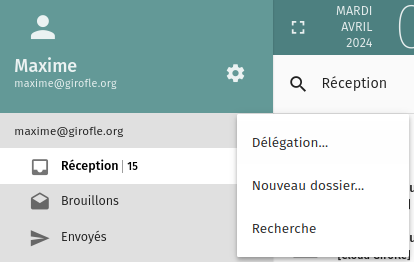
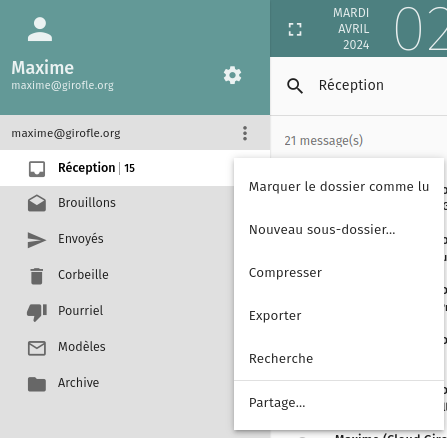
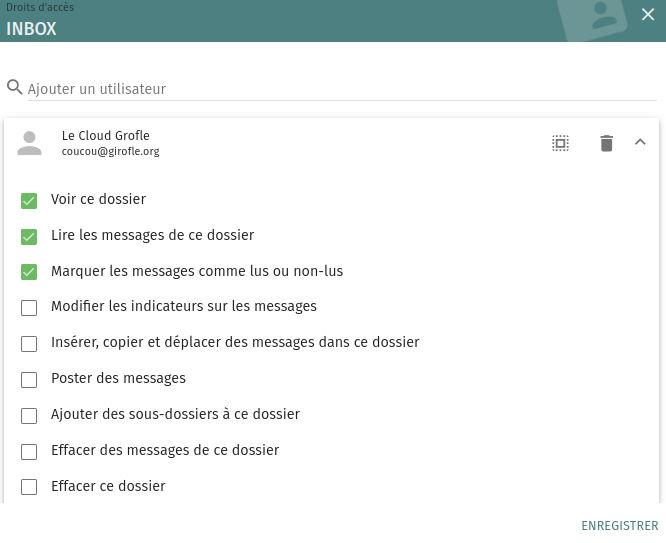
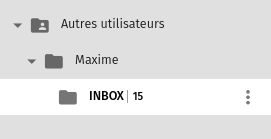
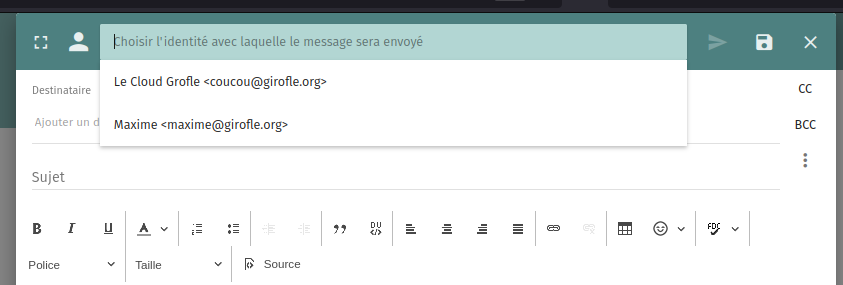
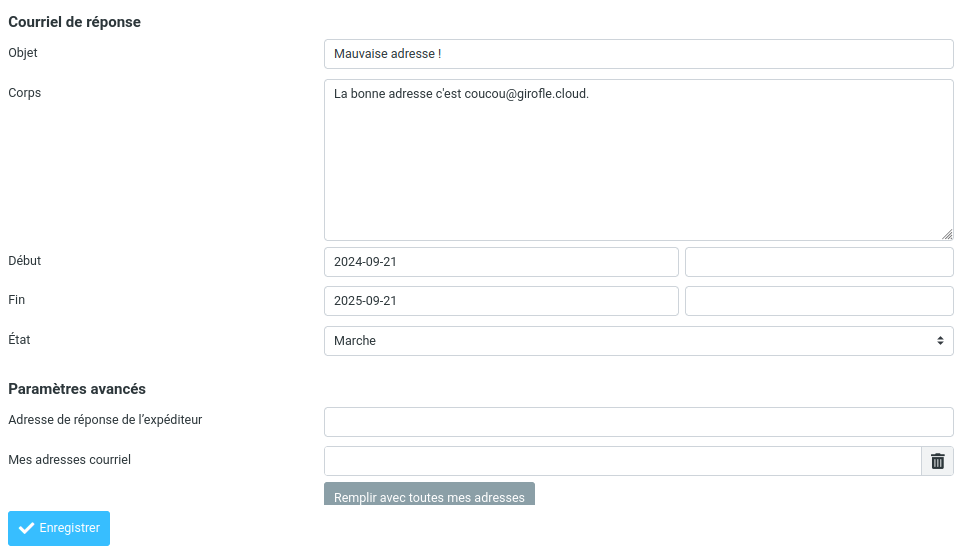
Pas de commentaires